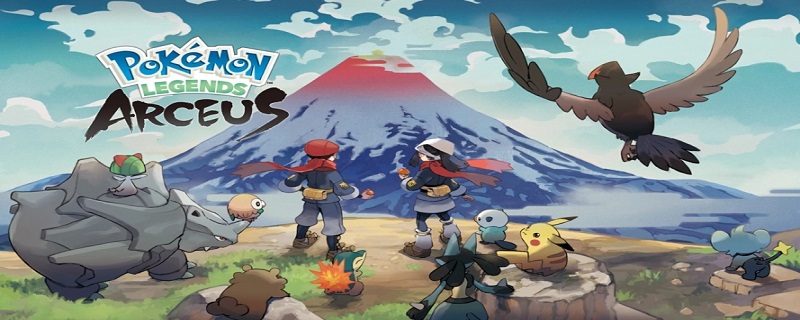游戏攻略
pokemon go/口袋妖怪go电脑版安装设置详细步骤攻略
- Jason.chen 2016-08-08 互联网
pokemon go电脑上能玩?怎么玩?很多玩家想在电脑上体验游戏口袋妖怪go,下面为大家介绍的是电脑版的详细安装设置攻略,有需要的玩家不妨参考一下。
点击进入:下载地址

国外网友Travis D总结了在Win10 PC上玩这款游戏的办法,你只需要一台Windows 10电脑,台式机当然也行,这里并不需要你抱着主机或者拿着笔记本走来走去,看看如何骗过任天堂服务器。
1、Bluestacks(安卓模拟器)
2、Kingroot
3、Lucky Patcher
4、Fake GPS 4.6
5、Pokemon GO
1-3点击转到官网地址自行下载,4~5国内自行百度度

破解步骤如下:
1、安装Bluestacks(蓝叠),重启电脑后禁用摄像头,方法是,进入注册表编辑器,定位到HKEY_LOCAL_MACHINESOFTWAREBlueStacksGuestsAndroidConfig,点击camera,修改键值1为0,保存退出。
2、使用Bluestacks安装Kingroot。
3、运行Kingroot,滑到底部,点击“Try it”,等待进度读到100%即root成功后,重启安卓。
4、使用Bluestacks安装Lucky Patcher。
5、运行Lucky Patcher,点击Grant——Rebuild/Install——SD,然后找到你下载的Fake GPS 4.6.apk,进行安装(即将其安装为系统应用)。
6、Fake GPS安装成功后弹出重启请求,点击否。
7、关闭所有标签,只保留Bluestacks安卓欢迎页面。
8、手动重启安卓设备。
9、使用Bluestacks安装Pokemon GO。
10、运行Lucky Patcher,点击搜索,点击右上角的过滤,展示系统应用。
11、点击Fake GPS并运行,确保是EXPERT mode(专业模式)。
12、在地图上找到一个你想开始的地方,然后点击右侧的Play按钮。
13、好了,现在地图应该自动关闭了,接下来就打开Pokemon GO,然后登陆谷歌账户,如果提示要读取位置,一定记得点击No。

 小编推荐:
小编推荐:
更多资讯请关注:口袋妖怪GO专区